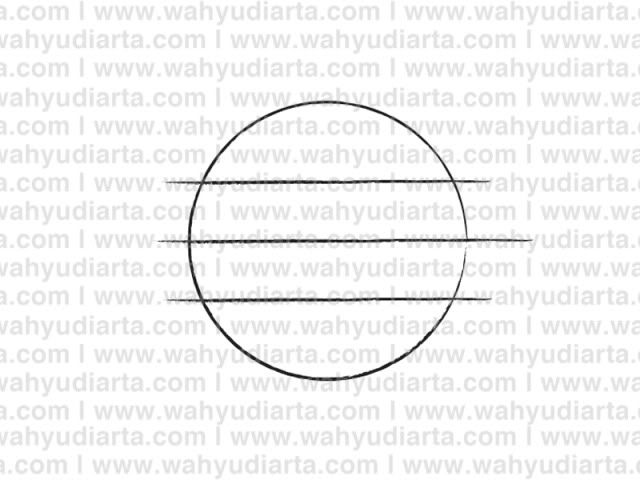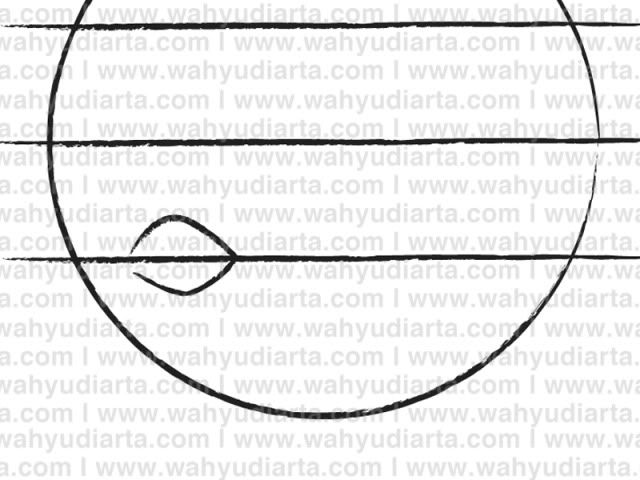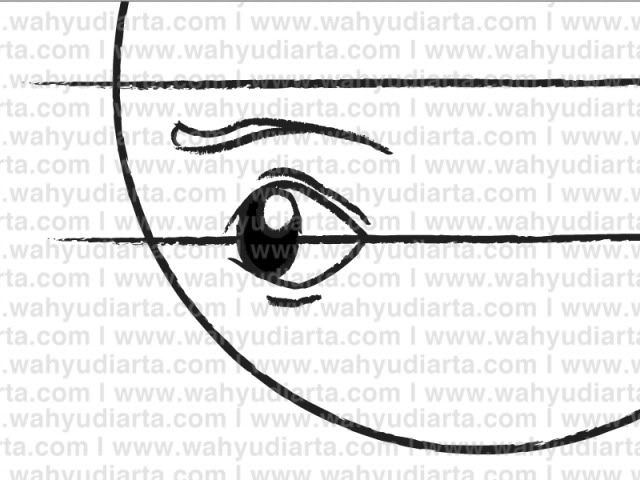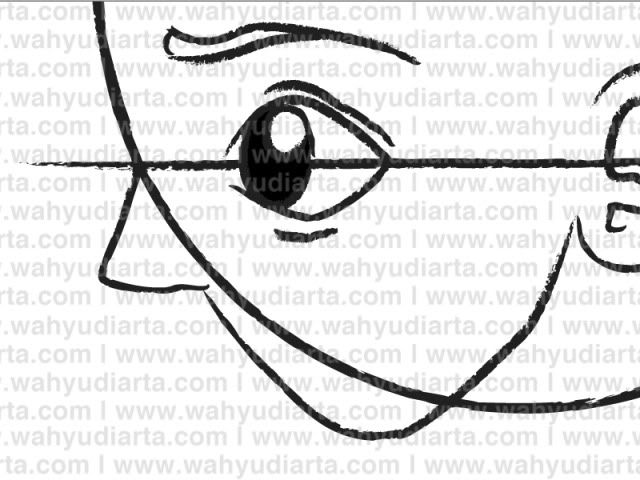Digital painting adalah suatu bentuk seni yang muncul dimana teknik melukis tradisional seperti cat air, minyak, impasto, dll diterapkan secara digital dengan komputer, tablet dan stylus (Pen tablet), dan software. Sebaliknya traditional painting adalah lukisan dengan media fisik.
Digital painting berkembang pesat terutama di production art. Sering digunakan dalam desain konseptual untuk film, game, dan video. Ada berbagai software yang dapat digunakan, seperti Corel Painter, Adobe Photoshop, ArtRage, GIMP, dan openCanvas. Tapi kali ini kita akan belajar painting menggunakan Adobe Photoshop.
Pertama-tama, kita buat file baru berukuran 1500 x 1500px dengan resolusi 300ppi. Saya menggunakan 300ppi, karena digital painting merupakan image raster. Apabila suatu saat akan diperlukan dalam ukuran besar, akan sangat membantu.
Digital painting membutuhkan pen tablet, seperti wacom, genius, dsb. Dan kita akan menggunakan brush tool dari tahap sketch sampai akhir.
Di photoshop ada yang namanya Tablet pressure controls opacity (tekanan pen tablet mengatur opacity) dan Tablet pressure controls size (tekanan pen tablet mengatur ukuran brush) yang akan sangat berguna dalam proses ini. Klik saja iconnya (red marks) untuk mengaktifkan.
Kemudian set brush size menjadi 3px dan hardness 100%. (blue marks)
Oke, kita akan mulai dari sketsa. Sketch tidak harus dilakukan di kertas, selain mempermudahkan kita ke tahap selanjutnya, juga lebih eco-friendly B)
Buat layer baru, dan mulai buat sketsa. Gunakan pen pressure kamu untuk mengatur tebal tipisnya yang dihasilkan dari brush (tidak perlu takut jelek, karena ini hanya sketsa).
Setelah kamu sudah yakin dengan sketsa awal tadi, mulai tebalkan sketsa untuk menjadi panduan outline kedepannya di layer baru (saya sarankan setiap langkah yang berbeda, dipisahkan dalam layer yang berbeda juga).
Mulai warnai sketsa untuk panduan warna dasar. Dan kasih garis-garis tipis untuk panduan alur bulu-bulu.
Sekarang kita akan melakukan tahap shading (bayangan). Set brush size menjadi 28px dan hardness 100%. Kemudian set opacity menjadi 20%.
Mulai berikan bayangan ke spot-spot tertentu. Tips: Kalau opacity kurang dari 100%, jangan gosok brush berkali-kali karena akan menambah ketebalan. Kalau mau mempertahankan ketebalan, jangan lepas brush saat menggosok.
Set brush size menjadi 60px dan turunkan hardness menjadi 0%. Karena kita akan menambah bayangan yang lebih halus dari sebelumnya.
Sekarang kita akan memberi bulu. Set brush size menjadi 2px dan naikkan hardnessmenjadi 100%. Pertebal panduan alur bulu yang sudah dibuat.
Dalam setting opacity yang masih 20%, ubah warna brush menjadi putih. Ikuti alur bulu yang sudah dipertebal (jauhkan dari bayangan, agar terlihat realistis).
Seperti yang sudah saya katakan dari awal, sketsa hanya untuk panduan outline.Sekarang kita hide layer sketsa, sampai tersisa seperti yang digambar.
Karena layer sketsa sudah di hide, maka setiap garis tepi terlihat sangat berantakan (tenang saja, ini wajar kok). Di tahap ini, kita akan merapihkan bagian-bagian yang berantakan.
Eye dropper tool akan membantu kita dalam tahap ini. Tetap gunakan brush tool, lalu tahan alt untuk menukar secara sementara ke Eye dropper tool dan klik untuk mengambil sample warna.
Ambil sample warna yang paling dekat dengan tepian, lalu gunakan brush untuk merapihkan. Ikuti alur dan berikan ujung dari bulu-bulu tersebut sebagai finishing. Lakukan terus sampai seperti yang di gambar (sabar ya

). Saya sarankan dalam tahap ini, sering-sering
zoom ke bagian yang akan dirapihkan. Seperti digambar, saya fokuskan ke-tepian yang akan dirapihkan.
Zoom out, and Boom!! Just like that

Kalau masih terlalu polos, mungkin kita bisa kasih sesuatu seperti bayangan dan
background gradient (maklum, saya gak bisa bikin background

)
.Atau mungkin ditambah sedikit retakan, atau bulu-bulu yang beterbangan.
Bagi teman-teman yang masih kesusahan, tenang saja, kamu dapat mengunduh file psd tutorial ini. Tetap mencoba dan jangan menyerah

Cheers!
Source : Sergio Rusli